Pe lângă eforturile sale în zona de hardware dedicat pentru gaming, NVIDIA pare că investește mult și în soluții alternative, pentru cei care nu vor să construiască un PC, sau să cumpere un laptop de gaming. GeForce Now, serviciul său de streaming de jocuri din cloud, este într-o continuă evoluție, iar recent, compania a lansat o aplicație nativă GeForce Now pentru Steam Deck, consola portabilă de jocuri de la Valve.
De ce GeForce Now pe Steam Deck?
Trei ani în industria de tehnologie este o perioadă lungă de timp, destul pentru a transforma un dispozitiv nou și modern într-o „vechitură”. Steam Deck a împlinit deja trei ani pe piață, iar în această perioadă de timp, hardware-ul său doar a rămas în urmă. Nu mă înțelegeți greșit, mi se pare în continuare că Deck-ul este o opțiune foarte bună pentru a rula jocuri mai vechi și titluri indie, ba chiar și anumite jocuri AAA mai noi. Cu toate acestea, nici la momentul lansării, consola portabilă de la Valve nu era tocmai impresionantă din punct de vedere al performanței brute. Avantajele sale au fost tot timpul mai degrabă în zona de accesibilitate, eficiență și confort.
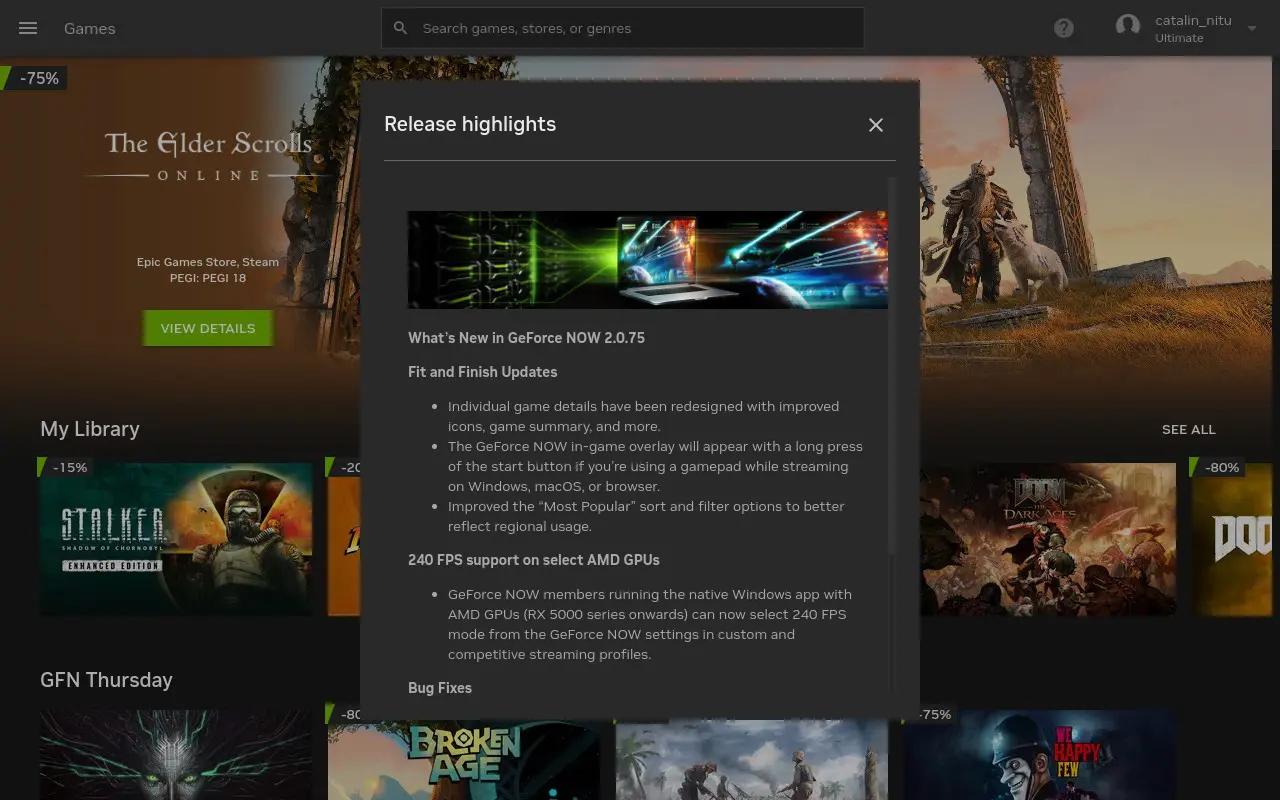
În ultima vreme însă, cele mai noi titluri AAA rulează pe Steam Deck ori la limita acceptabilului, ori deloc, întrucât acestea au nevoie de hardware semnificativ mai performant, de mai multă memorie (în special video) și/sau de tehnologii mai noi pe care acest dispozitiv nu le deține. Trebuie să ținem minte că rulează un cip personalizat cu CPU cu 4 nuclee și un GPU mobil cu TDP maxim de 15W. Aș zice că este de ajuns pentru multe jocuri, dar dacă vrei să te bucuri pe această platformă de cele mai noi titluri, și la un nivel grafic ridicat, GeForce Now devine o soluție foarte atractivă.
Până acum, pentru a accesa GeForce Now pe Steam Deck trebuia să apelezi la metode alternative. Fie rulai serviciul într-un browser, în modul desktop, fie trebuia să creezi o scurtătură specială, care tot sub browser funcționa, pentru interfața de gaming a lui Steam OS. Cu noua aplicație nativă (care, la bază tot o interfață de browser folosește, dar o îmbracă mai elegant sub forma unui executabil), instalarea este mult mai simplă, iar aplicația nativă oferă acces la opțiuni mai avansate și niveluri de calitate mai înalte pentru streaming-ul de jocuri.
Instalarea este simplă, dar implică modul desktop
Steam Deck rulează Steam OS, o versiune proprietară de Arch Linux care beneficiază de o interfață dedicată de gaming, similară cu interfața Big Picture de pe PC-uri (de fapt acea interfață a debutat pe Steam Deck, dar… nu mai contează). Această interfață este foarte bine pusă la punct și este gândită de la început pentru a fi folosită cu un controller, așa că nu prea vrei să te muți în interfața desktop prea des pe un astfel de dispozitiv.
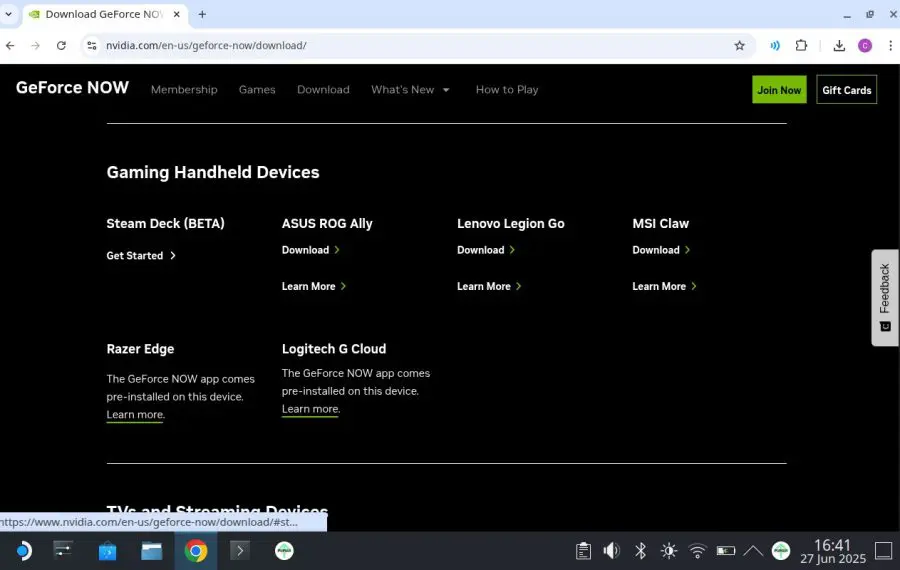
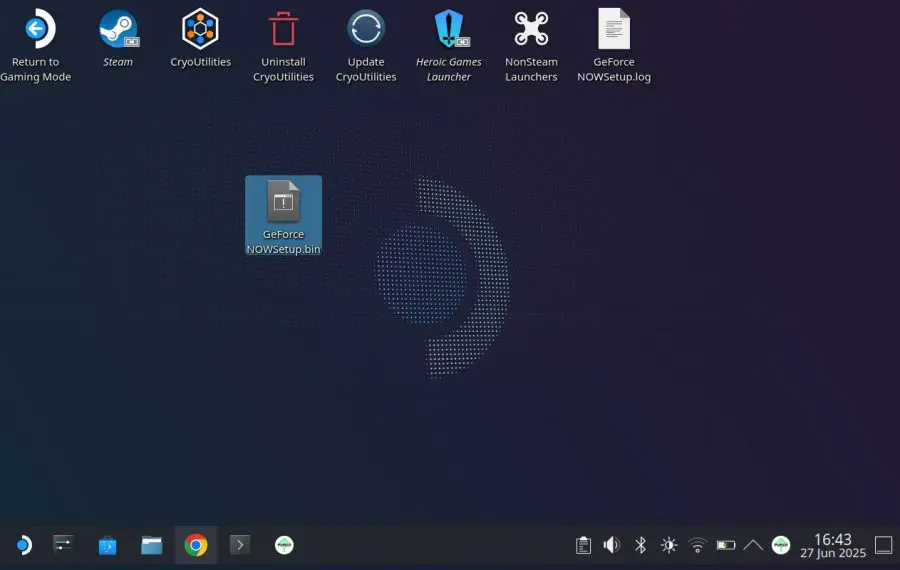
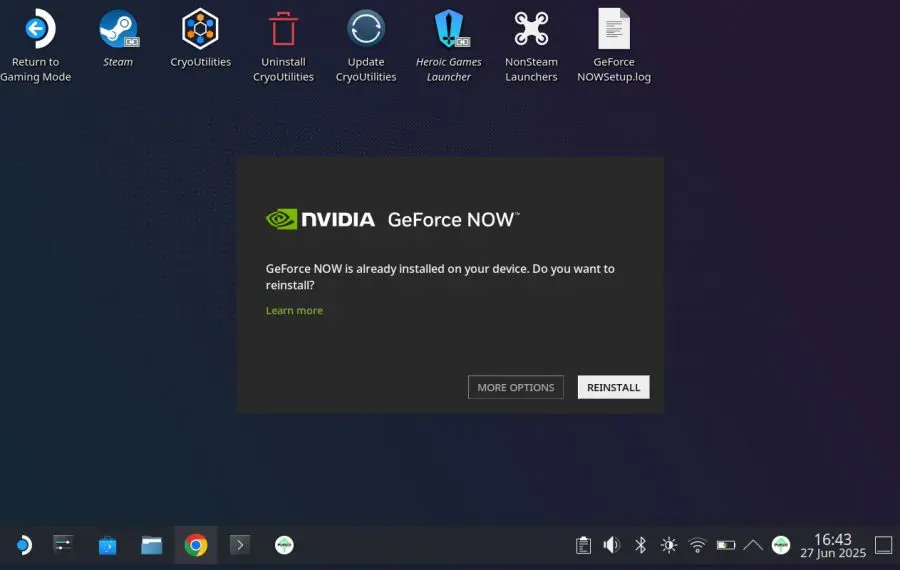
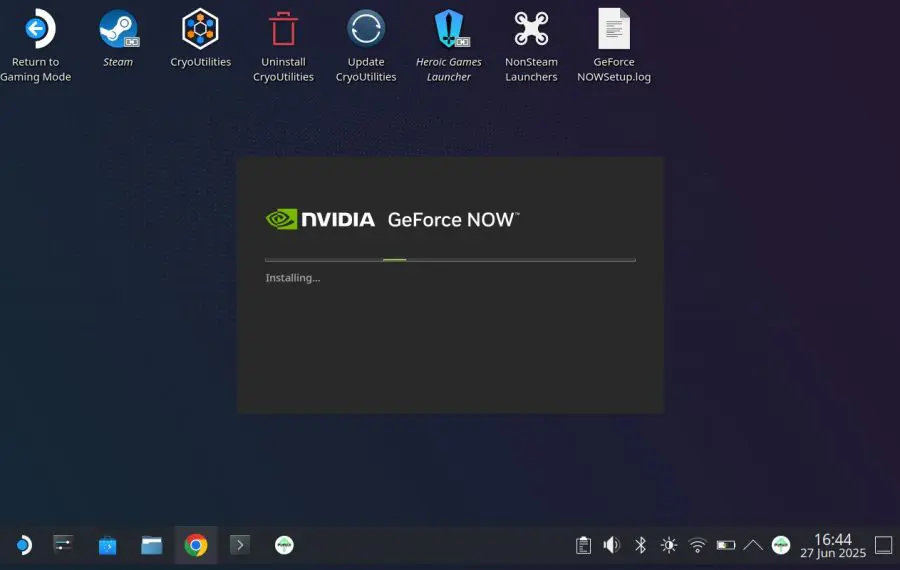
Din fericire, pentru a pune GeForce Now pe Steam Deck, nu trebuie decât să accesăm modul desktop o singură dată, pentru a descărca și a rula pachetul de instalare. Pachetul se descarcă de pe site-ul oficial NVIDIA și vine în format .bin. Nu trebuie decât să rulezi pachetul„GeForceNow_setup.bin”, să apeși pe Install și să aștepți câteva secunde.
Aplicația se instalează automat și creează singură și o scurtătură pe care o integrează direct în lista de jocuri „non-Steam” din interfața Steam. De aici nu trebuie decât să te întorci la interfața de gaming și să te pui pe jucat. Mi-ar fi plăcut ca GeForce Now să poată fi descărcat și rulat direct din magazinul Steam, dar nu pot spune că instalarea este foarte complicată nici așa.
GeForce Now permite rularea jocurilor pe Steam Deck cu cele mai înalte setări
Interfața GeForce Now este aproape identică pe Steam Deck precum cea din browser sau de pe aplicația de Windows sau de mobil, pentru cei care au folosit aplicația anterior. Astfel, este ușor de navigat și configurat. Odată ce ai toate conturile compatibile cu GeForce Now configurate (Steam, Xbox, Epic Games, Battle.net, GoG, EA App și Ubisoft Connect), și îți alegi opțiunile legate de rezoluție și bandwidth, poți rula oricare dintre jocurile disponibile.
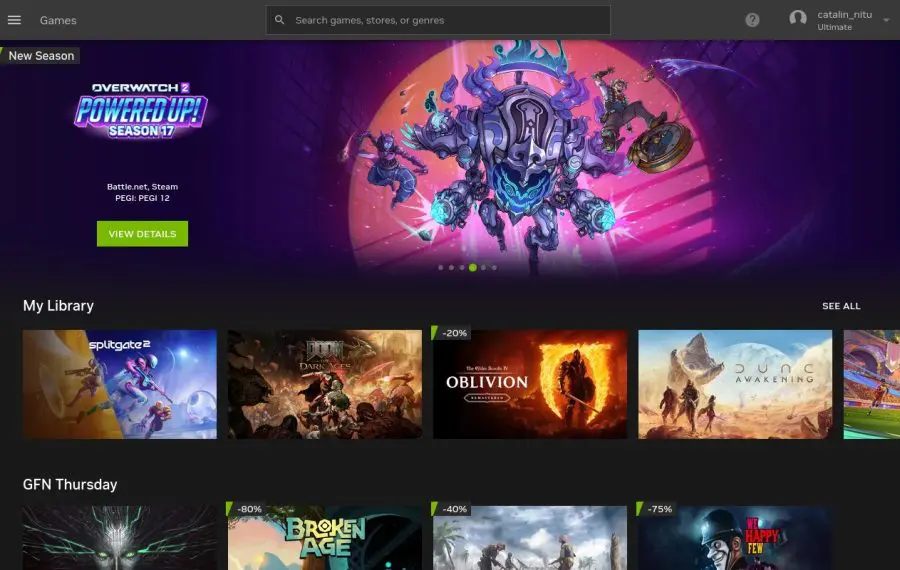
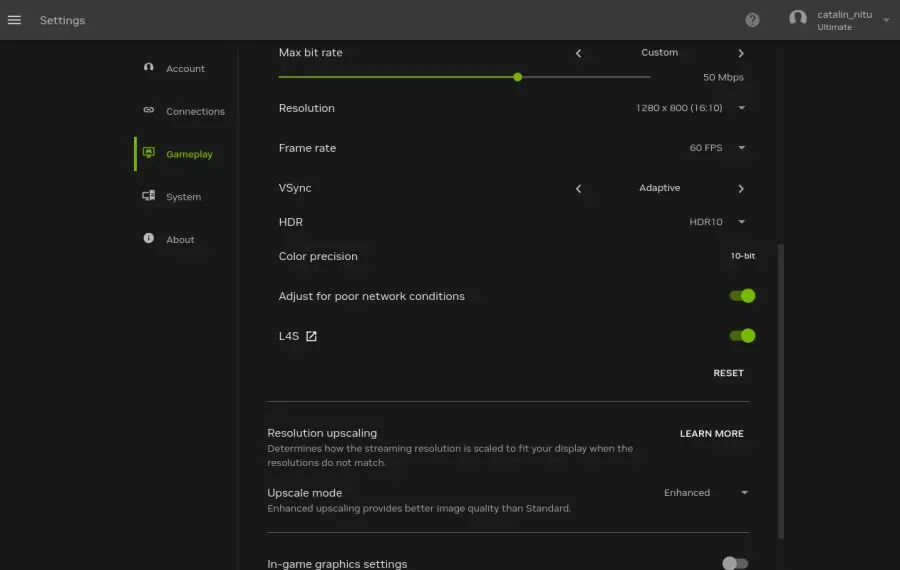
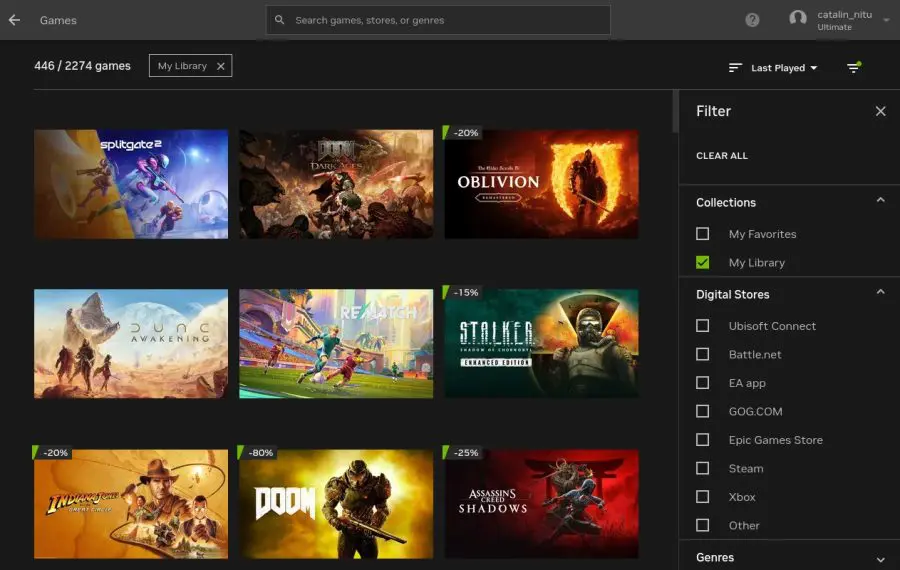
Nu toate titlurile pe care le ai pe platformele conectate vor fi disponibile prin GeForce Now, însă serviciul știe să le identifice pe cele compatibile și le organizează pe toate într-o listă „My Library”. Dacă vrei să vezi toate jocurile disponibile în colecția personală, le poți organiza în funcție de serviciul de pe care le ai cumpărate. Mai mult, dacă ai același joc pe mai multe dintre platformele compatibile, poți alege de pe care să îl rulezi.
Inițial, înainte de lansarea oficială a aplicației GeForce Now pe Steam Deck (care este încă în stadiu beta), serviciul permitea streaming în maximum rezoluție 4K și maximum 60 de cadre pe secundă. Acum însă, după câteva actualizări, aplicația permite și rularea de jocuri la 120 de cadre pe secundă direct pe Steam Deck. Această opțiune mi se pare „overkill”, având în vedere că Steam Deck LCD are ecran la doar 60 Hz, iar modelul OLED la 90 Hz, dar în cazul de față, rularea jocurilor la framerate mai mare în cloud va ajuta la reducerea lag-ului în gameplay. De altfel, cei care dețin un abonament Ultimate, pot alege și redarea în format HDR pe un Steam Deck OLED în mod handheld, sau pe oricare Steam Deck atât timp cât este conectat la un dock și la un monitor compatibil.
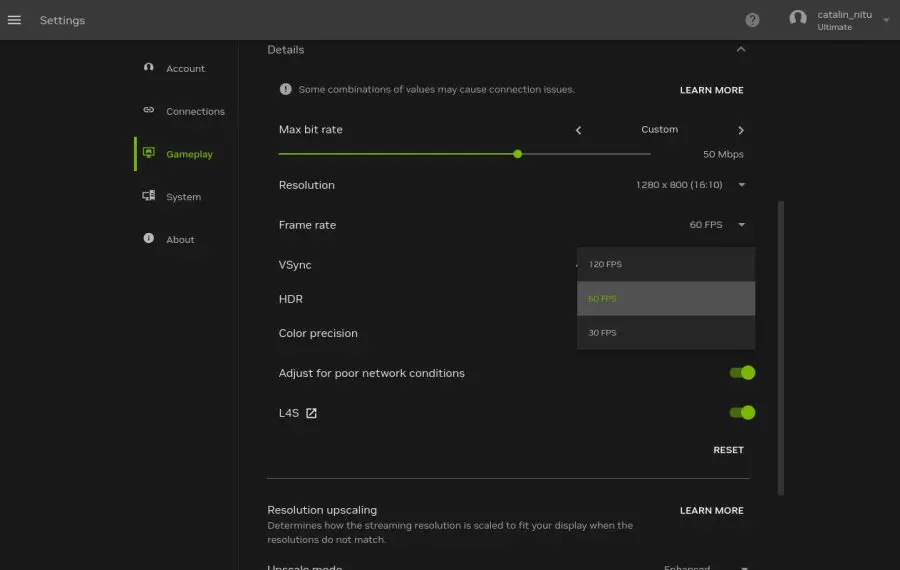
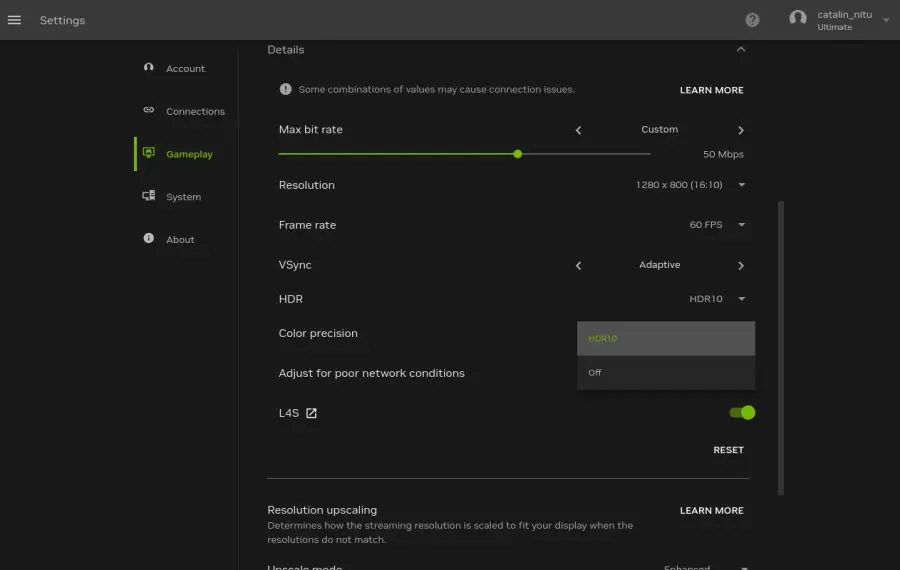
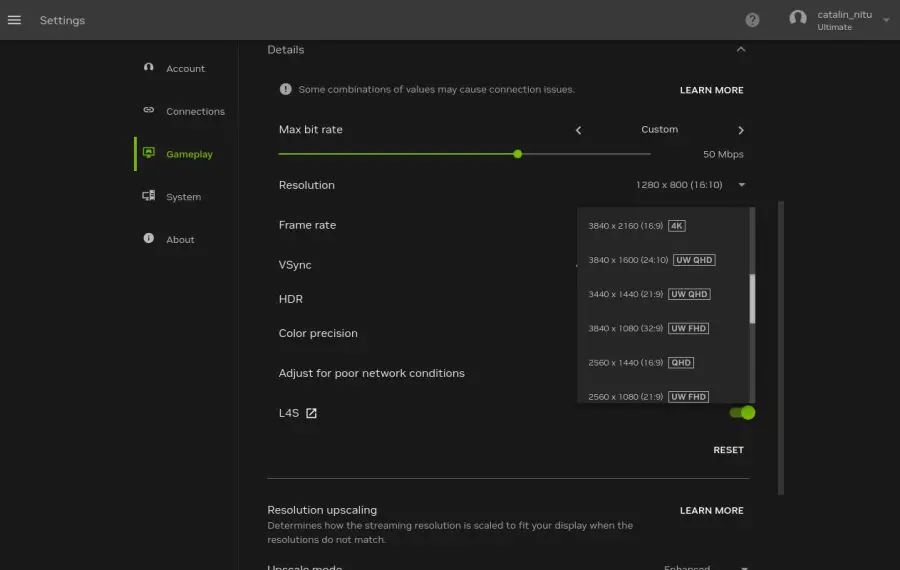
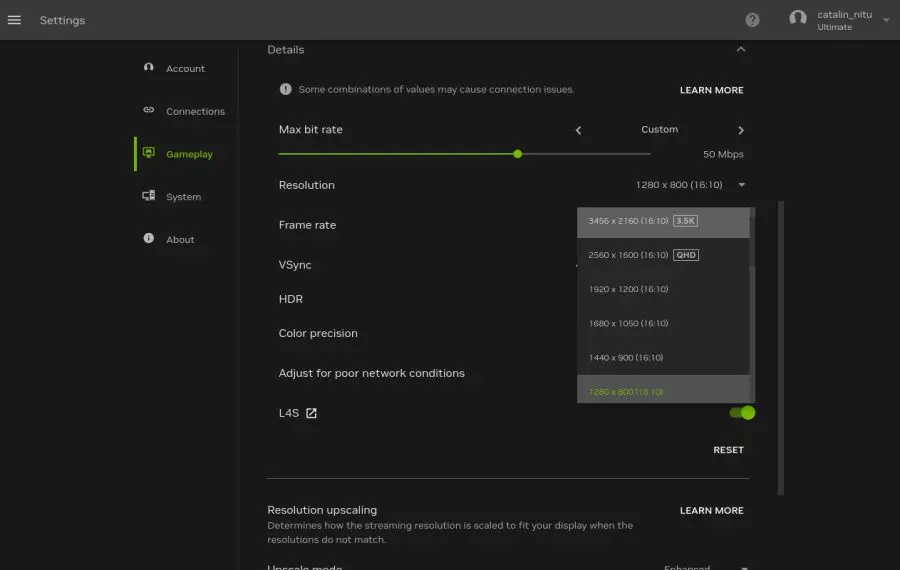
Personal, am ales să mă joc în principal în mod handheld, întrucât aceasta este experiența de joc pe care o vor dori cei mai mulți utilizatori de Steam Deck și am testat câteva jocuri destul de solicitante și sensibile la latențe mari pentru a pune ceva stres pe serviciul GeForce Now, dar și pe Steam Deck.
Cum se comportă Doom, Oblivion, Splitgate și Dune
Toate testele au fost realizate pe un Steam Deck OLED, pe o conexiune Wi-Fi 6E de 6 GHz, și folosind un abonament Ultimate. Acesta din urmă oferă acces la sesiuni de până la 8 ore, la un GPU GeForce RTX 4080 în cloud, posibilitatea de streaming la framerate-uri de până la 240 FPS (pe dispozitive compatibile, nu pe Steam Deck), cele mai joase latențe și acces la funcții precum HDR-ul menționat anterior, dar și la cele mai avansate setări ray tracing, sau DLSS 3 cu Frame Generation 2X atunci când este necesar. Practic, transformi Steam Deck-ul într-un PC de gaming high-end, iar acest cont poate fi folosit pe oricare alt dispozitiv compatibil, dacă nu ai Deck-ul la îndemână. De menționat la imaginile de mai jos este că sunt capturate direct din interfața Steam Deck, la rezoluția nativă a ecranului. Poate că pe un ecran de PC mare de rezoluție înaltă nu vor arăta foarte bine, dar pe ecranul de 7″ al consolei, totul este semnificativ mai bine afișat. De asemenea, imaginile nu pot reda efectul HDR în titlurile compatibile, capturile din Doom fiind semnificativ mai întunecate decât afișa ecranul consolei.
Doom: The Dark Ages
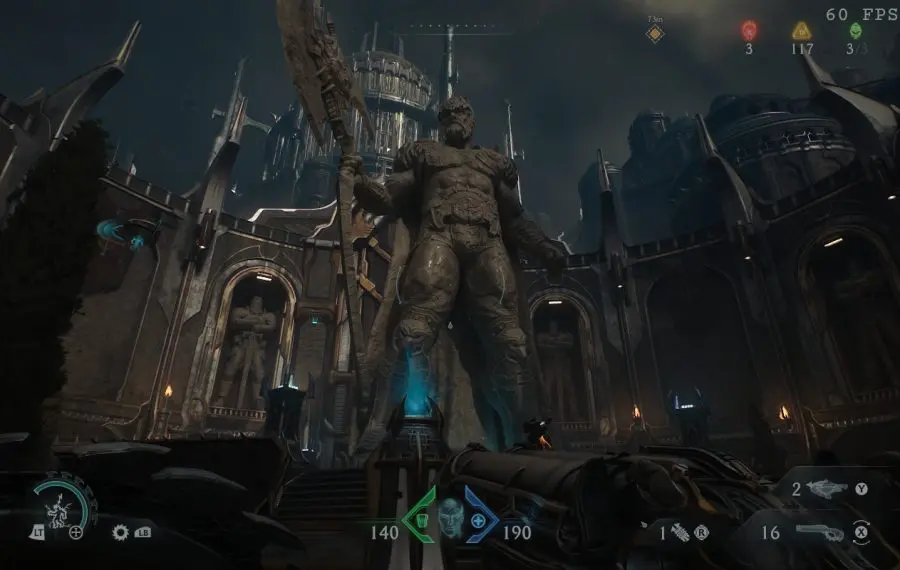
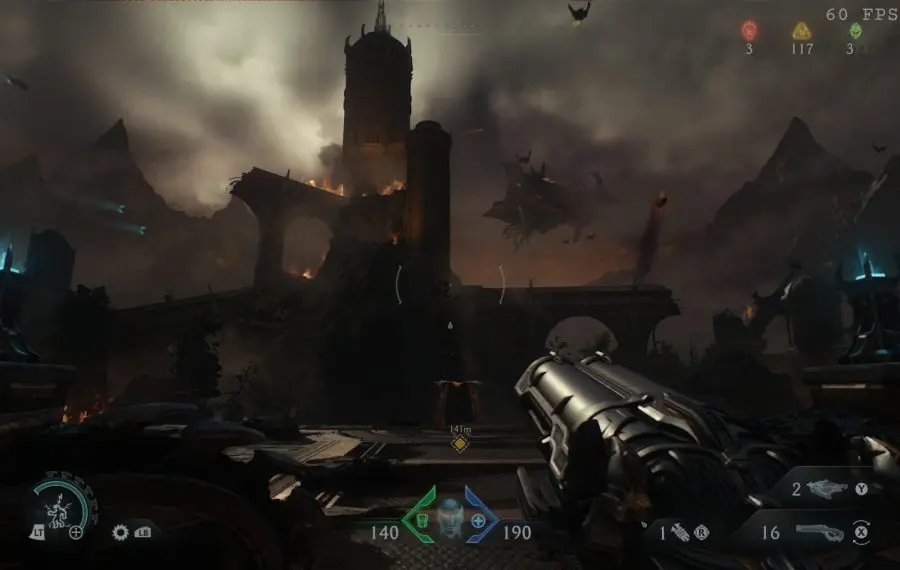
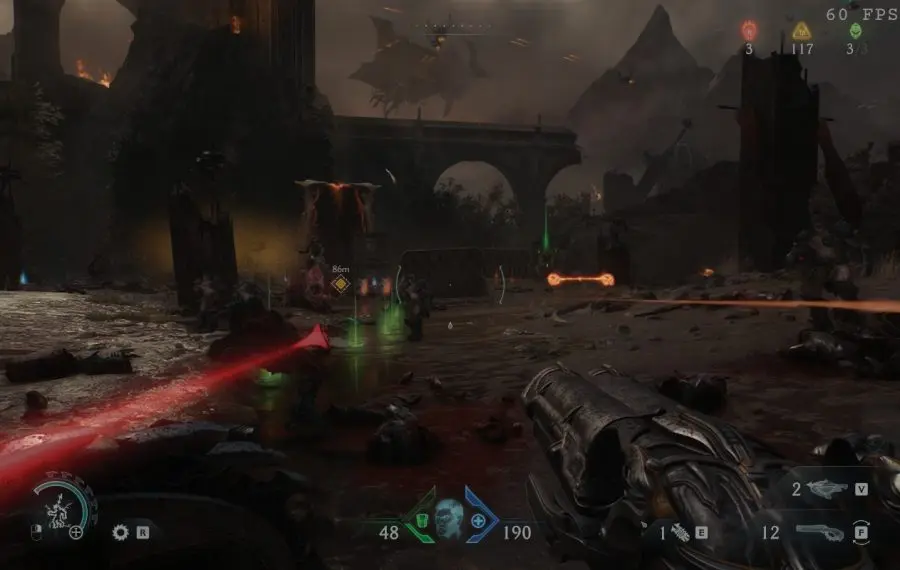
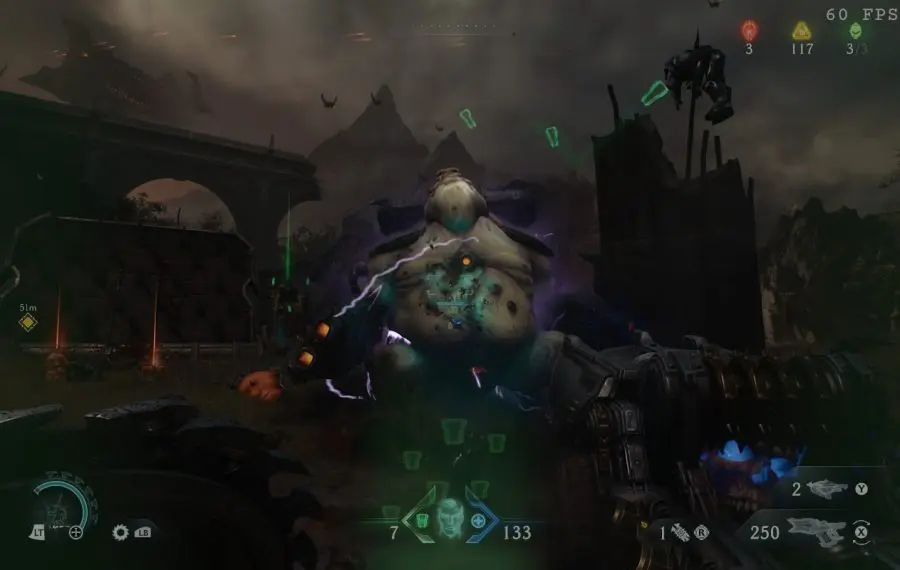
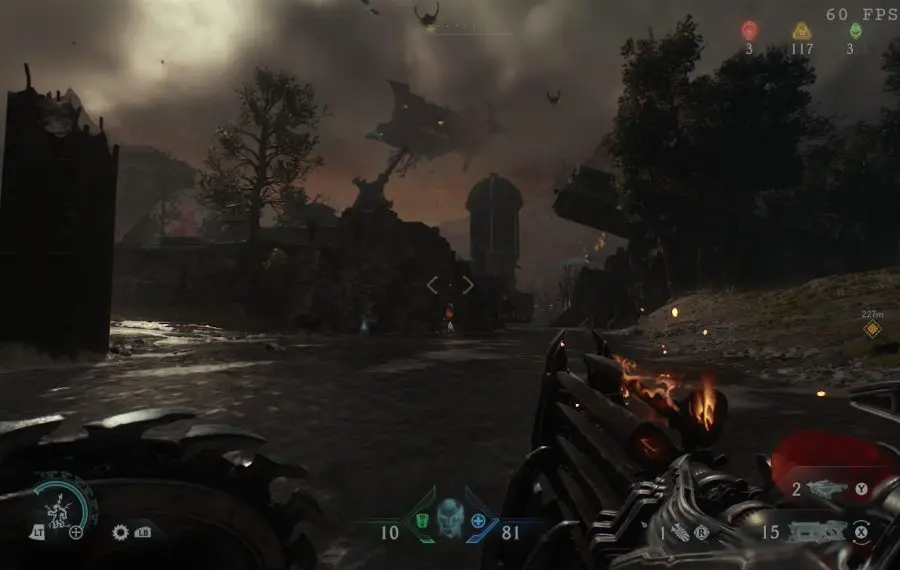
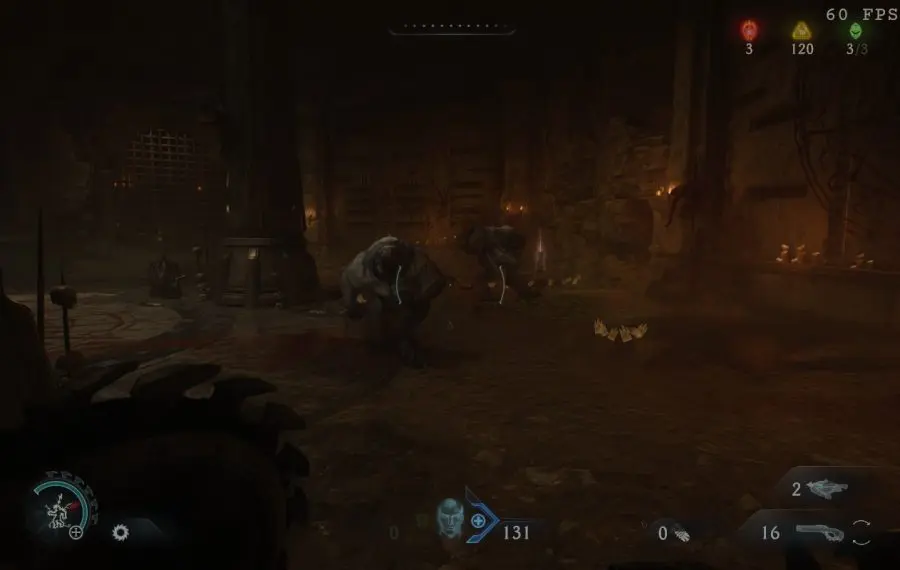

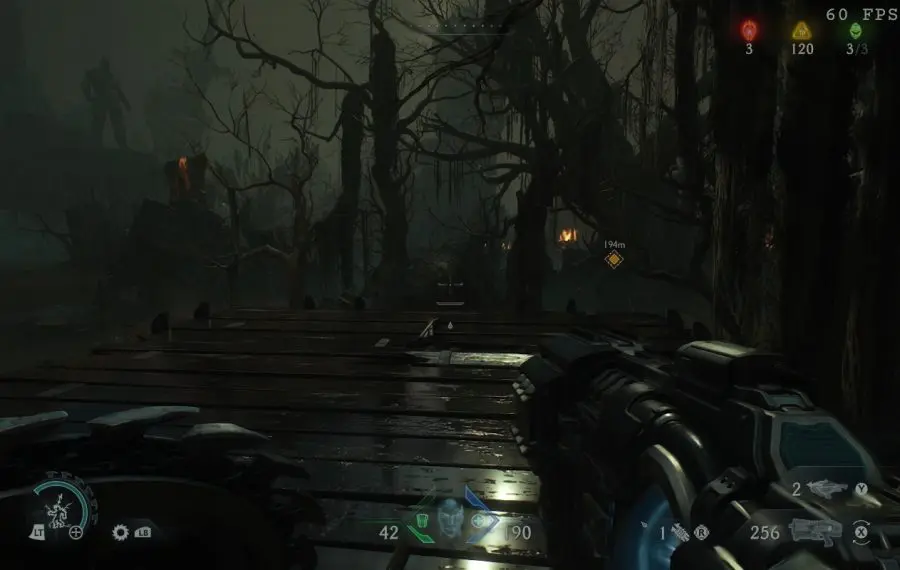
Primul joc pe care l-am încercat pe Steam Deck prin GeForce Now a fost chiar Doom: The Dark Ages, un joc care nu poate rula la un framerate acceptabil pe acest dispozitiv nici măcar cu toate setările la minimum. Acesta este unul dintre jocurile recente care necesită neapărat hardware cu ray tracing, ceea ce Steam Deck are, în teorie, dar care nu este destul de performant pentru situația de față. Folosind GeForce RTX 4080-ul din cloud, am reușit să rulez jocul pe setări maxime, inclusiv cu path tracing după noul patch, cea mai solicitantă setare disponibilă. Jocul este limitat la 60 de cadre pe secundă prin GeForce Now și a rămas la această valoare pe tot parcursul jocului, chiar și pe cele mai solicitante niveluri, precum The Siege Part 1.
Trebuie să recunosc că deși nu mă dau înapoi de la shootere pe controller, în cazul seriei Doom, prefer să mă joc cu un mouse. Totuși, am fost plăcut surprins de faptul că nu am sesizat deloc lag, chiar dacă mă joc pe o consolă portabilă pe Wi-Fi.
The Elder Scrolls IV: Oblivion Remastered
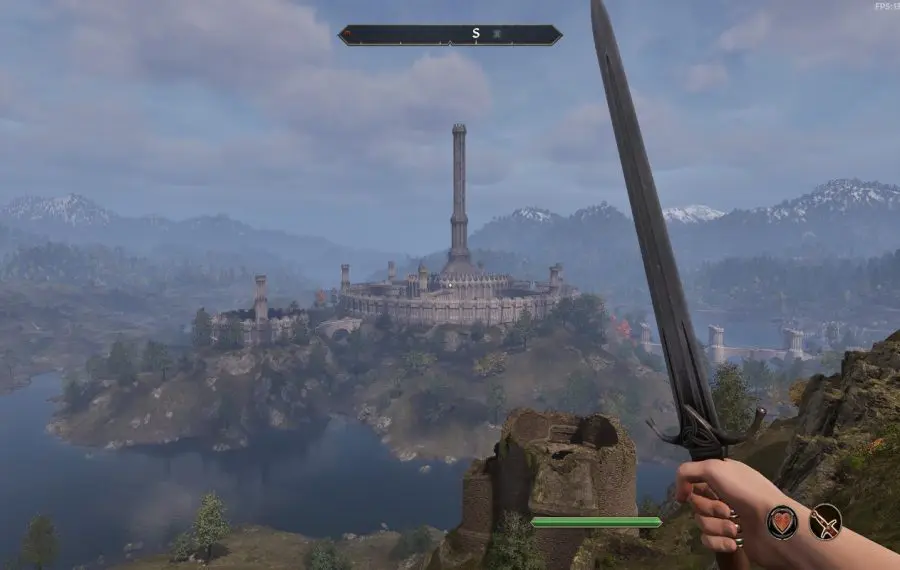
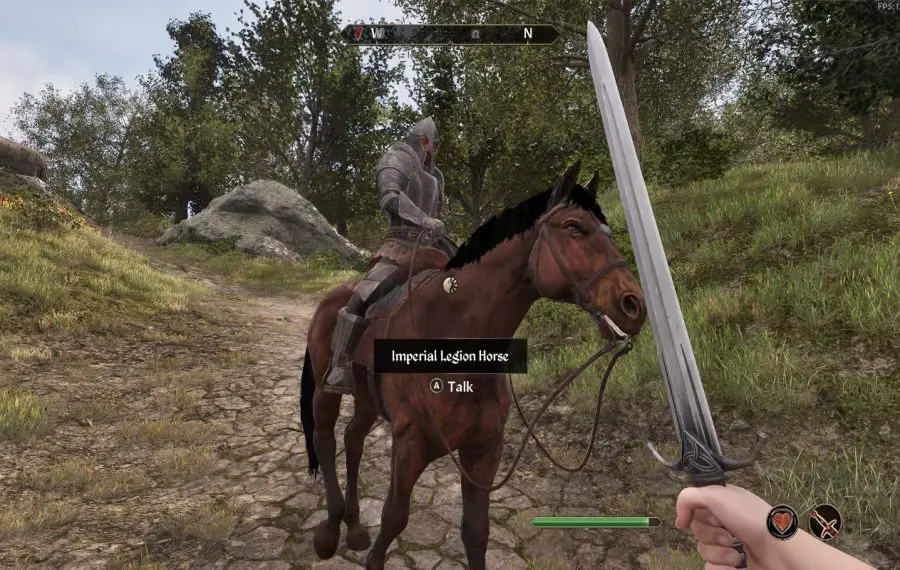
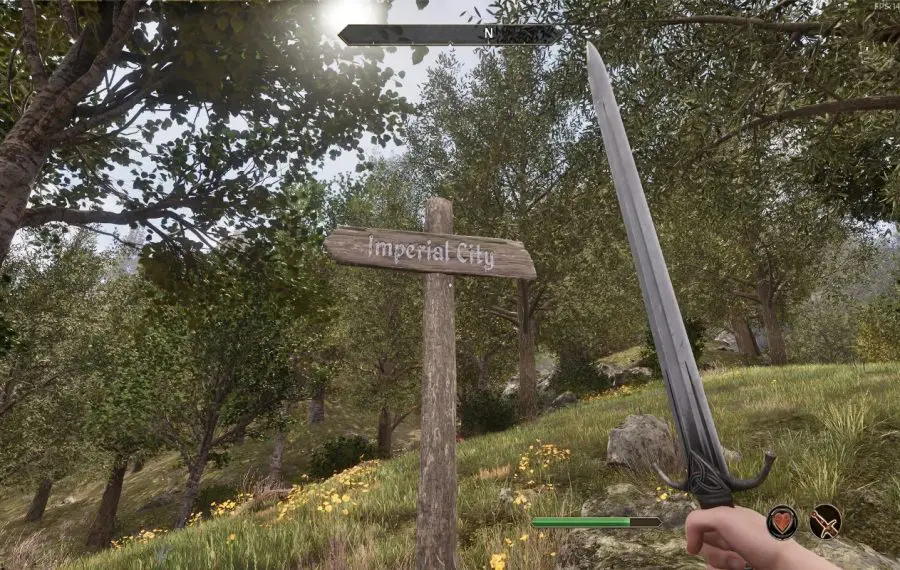
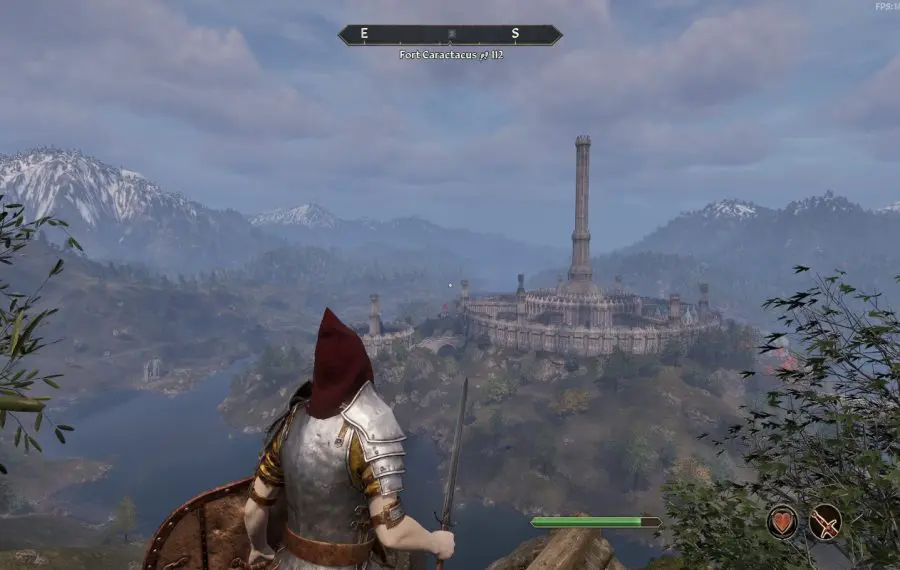
Apoi am încercat The Elder Scrolls IV: Oblivion Remastered, noua versiune cu ray tracing a jocului original, remasterizată în Unreal Engine 5. Jocul este extrem de solicitant, iar pe Steam Deck nu prea are rost să îl încerci în versiunea nouă, întrucât va rula mult mai slab decât versiunea originală. De asemenea, dacă reduci toate detaliile, nu prea mai are rost să fii pe versiunea Remastered. Aici intră în discuție GeForce Now, care poate rula jocul cu toate setările la maximum. Acesta este ceva mai pretențios, dar cu DLSS pe Balanced și cu Frame Generation pornit, framerate-ul stă la peste 100 de cadre pe secundă. Jocul arată foarte bine, rulează foarte bine și este bine adaptat pentru gameplay pe un gamepad, iar faptul că nu este un joc foarte rapid îl ajută foarte mult în cazul de față.
Splitgate 2
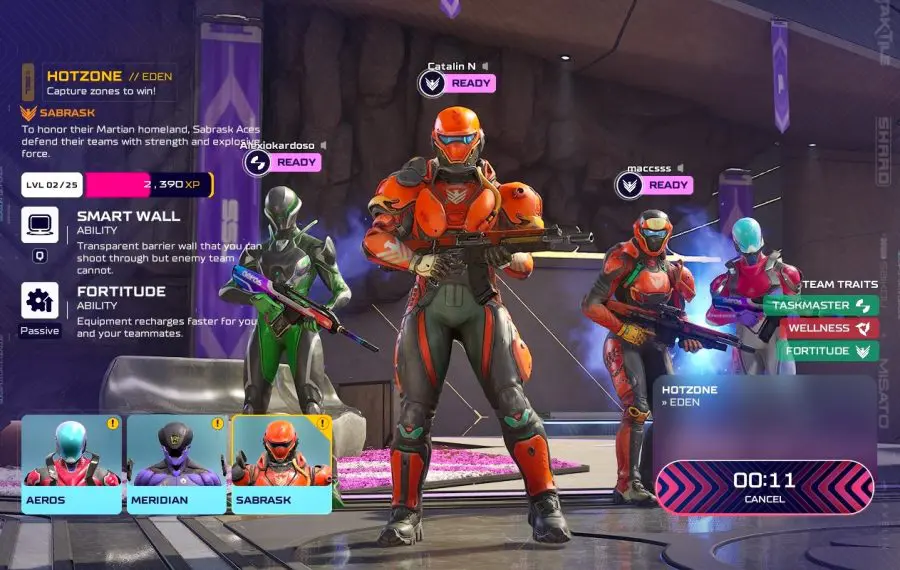
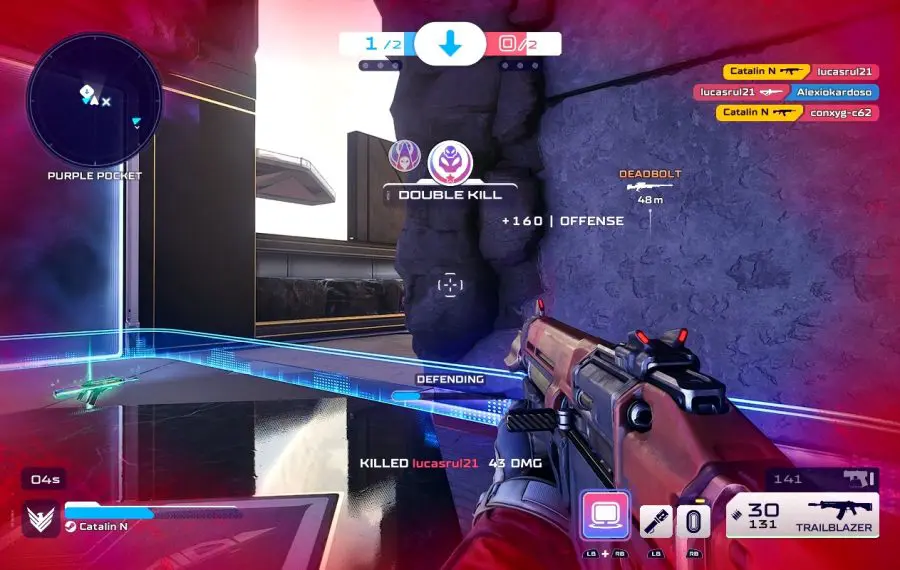

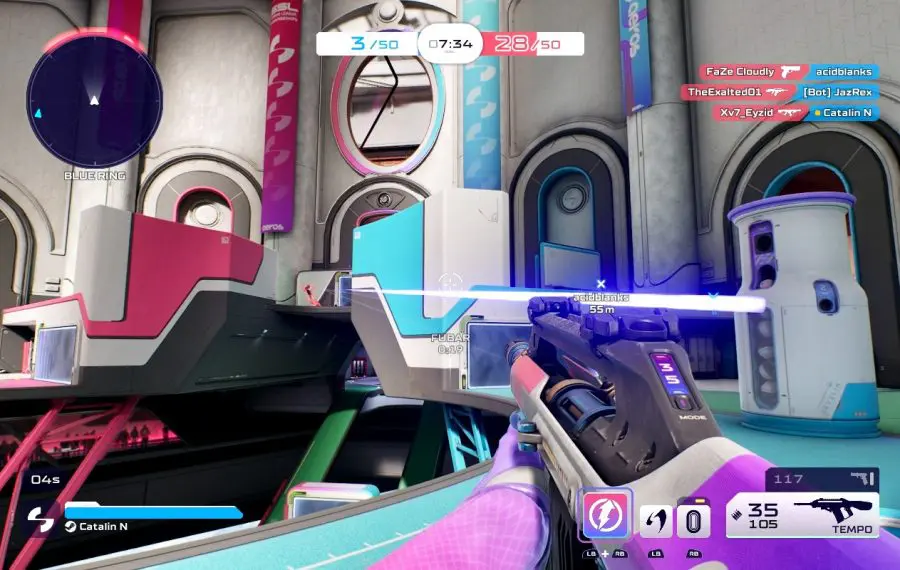
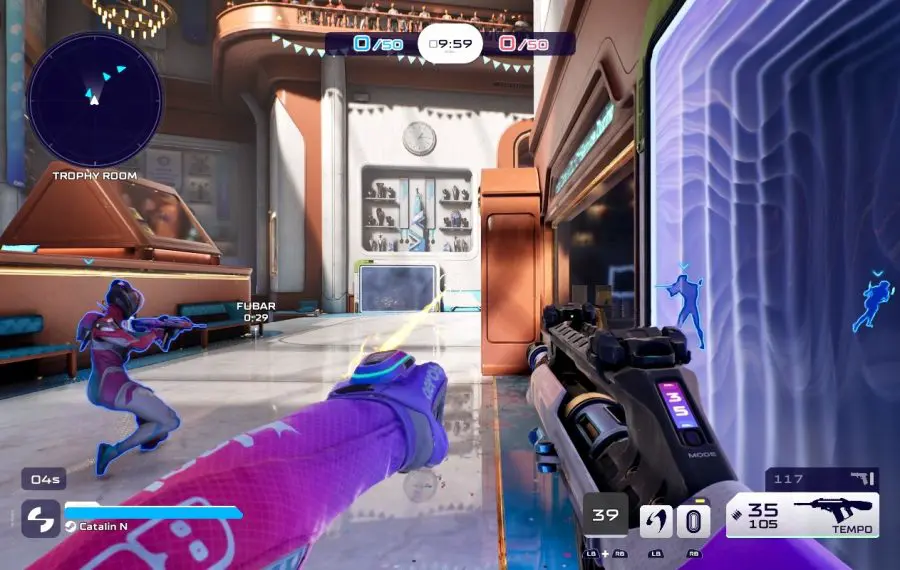
Am zis să încerc însă și un titlu mai competitiv, de multiplayert, iar Splitgate 2 s-a dovedit a fi surprinzător de potrivit pentru asta. Splitgate este un shooter online inspirat de vechile titluri Halo, dar care adaugă și portal-uri prin care te poți teleporta și prin care poți trage. Totul are loc în meciuri 100% online cu alți jucători. Este un joc care permite gameplay competitiv cross-platform între PC și console, deci gameplay-ul pe gamepad nu mi s-a părut a fi un dezavantaj major. Și chiar nu a fost. Chiar și prin streaming, pe un ecran mic și cu control cu stick-uri am reușit să fiu destul de competitiv în meciurile online, și nu am simțit că aș fi într-un dezavantaj față de ceilalți jucători. Nici nu are rost să mai menționez că jocul a rulat cu totul la maximum pe GeForce Now, ceva ce nu ar fi posibil pe Steam Deck în mod nativ.
Dune: Awakening

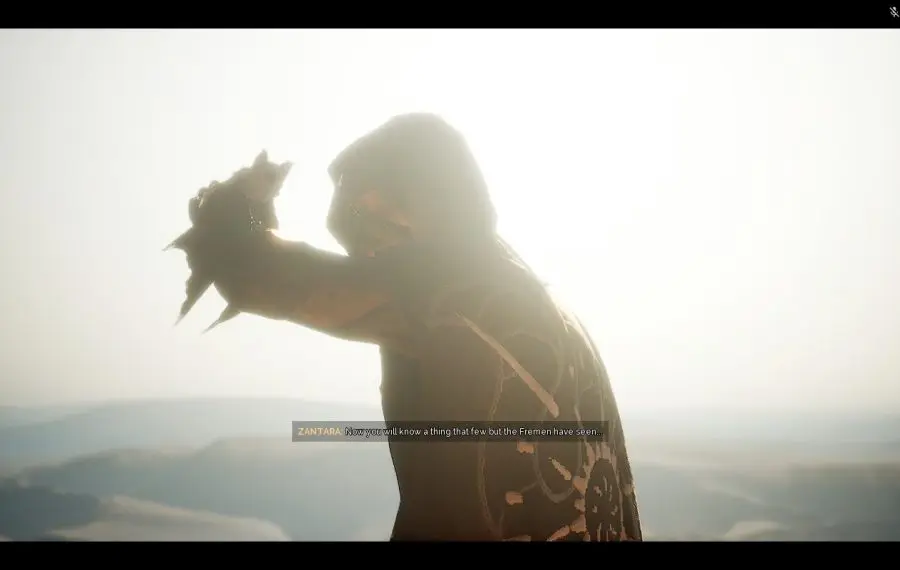
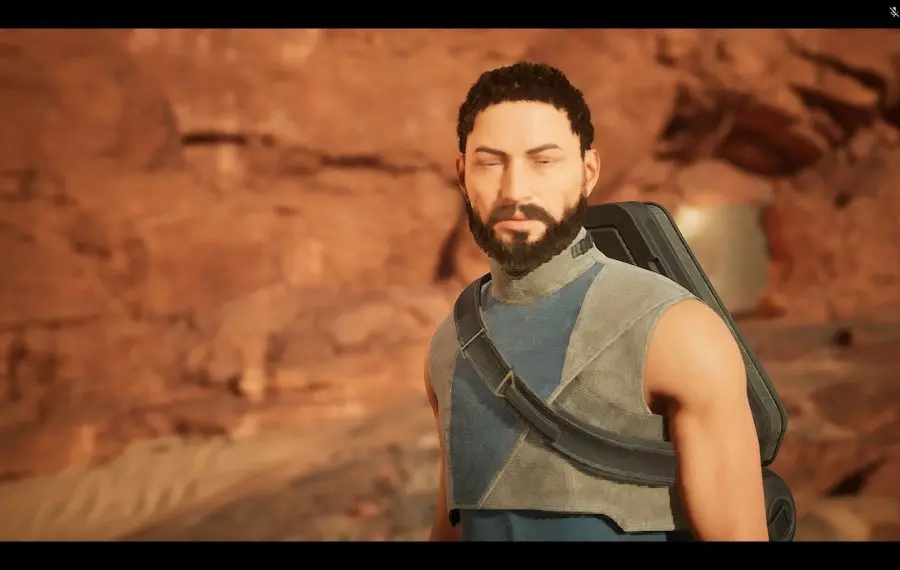
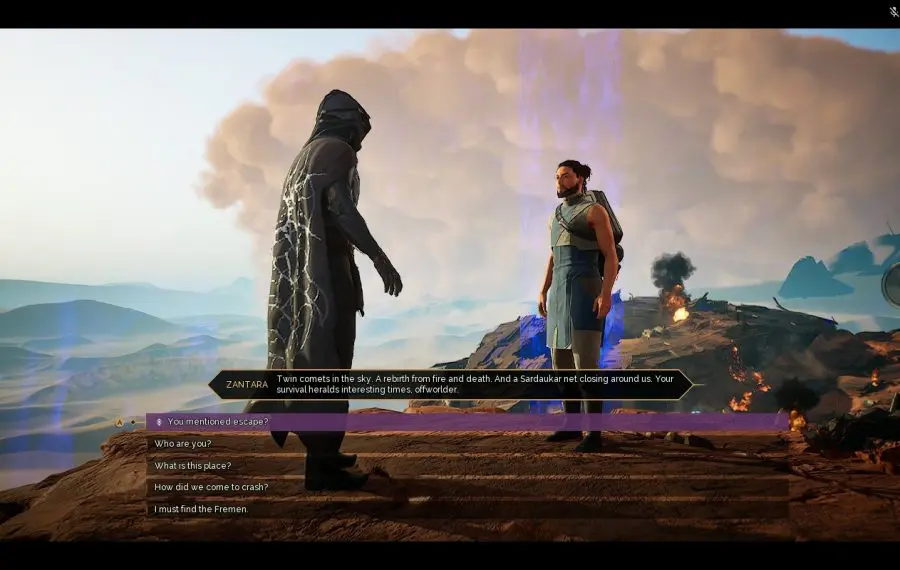
În cele din urmă am încercat și un joc online mai puțin competitiv, unul lansat recent chiar de către un studio care are și prezență în România: Dune Awakening. Acesta este un titlu de tip survival online, deci are un gameplay mai lent. Având în vedere cât de bine a rulat Splitgate, nu aveam emoții cu Dune din punctul acesta de vedere. Cu totul setat la maximum, jocul s-a comportat foarte bine, cu framerate la 60 de cadre pe secundă constant. Nu am rulat decât partea de introducere, dar nu părea că dădea bătăi de cap nici hardware-ului din cloud, nici faptului că jocul rula prin streaming pe o platformă portabilă.
Pentru că Steam Deck poate fi conectat la oricare televizor sau monitor de PC printr-un dock cu USB-C, cu ajutorul GeForce Now, acesta poate deveni un adevărat PC de gaming high-end cu tot cu mouse și tastatură. Nu pot spune că mă aflu în poziția de a avea nevoie un asemenea setup, dar am testat și acest mod.

Experiența este una surprinzător de bună și în modul docked. Ba chiar aș zice că poate fi mai bună, întrucât poți crește rezoluția de la 800p, cât afișează ecranul consolei integrat, până la 4K, iar conexiunea la internet poate fi una pe fir, mai rapidă și mai stabilă. Desigur, atunci când aduci în discuție ray tracing și path tracing în 4K, va trebui să folosești mai mult DLSS și poate chiar frame generation pentru a atinge framerate-uri înalte, inclusiv pe hardware-ul din cloud (trebuie să existe și un motiv pentru a cumpăra modele RTX 50 pentru desktop-uri), dar fiind vorba despre o experiență PC în cloud, ai libertatea să îți personalizezi experiența fără prea multe limite.
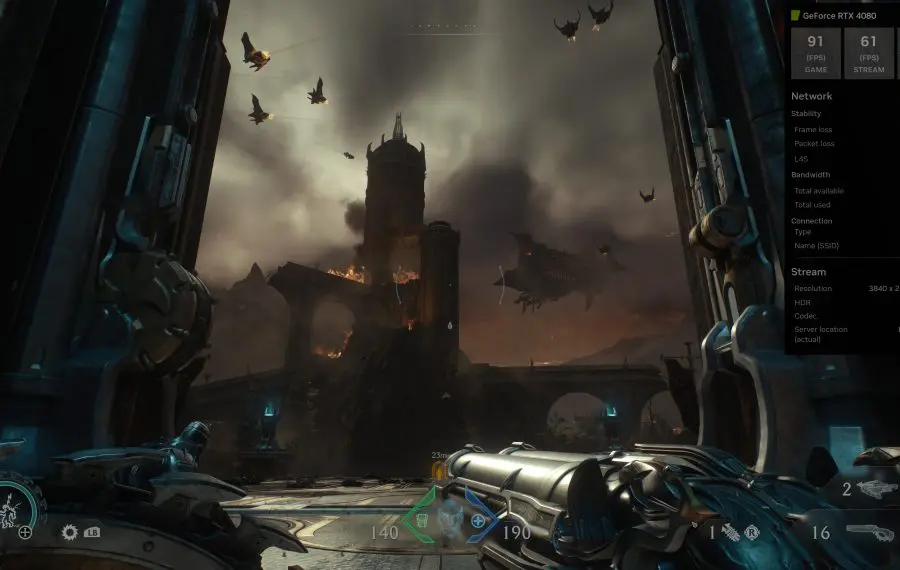

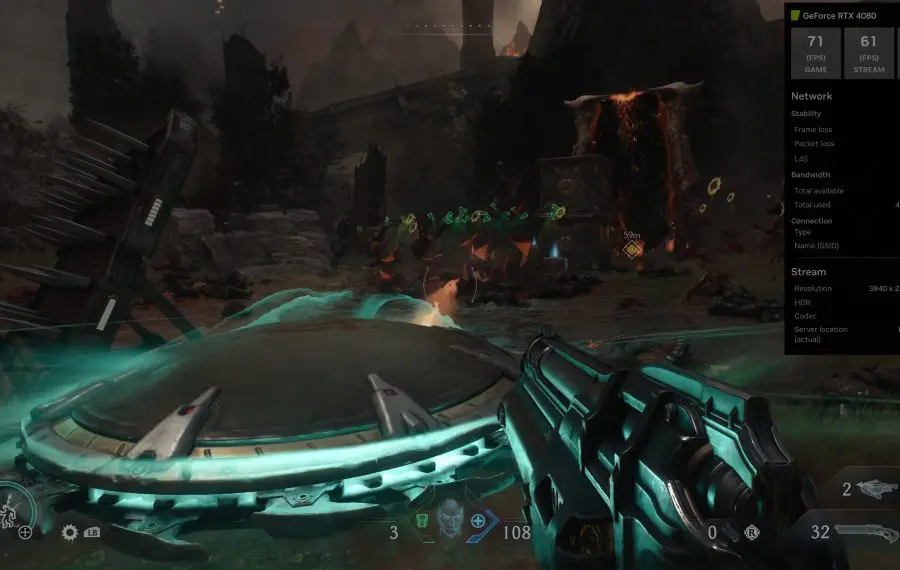
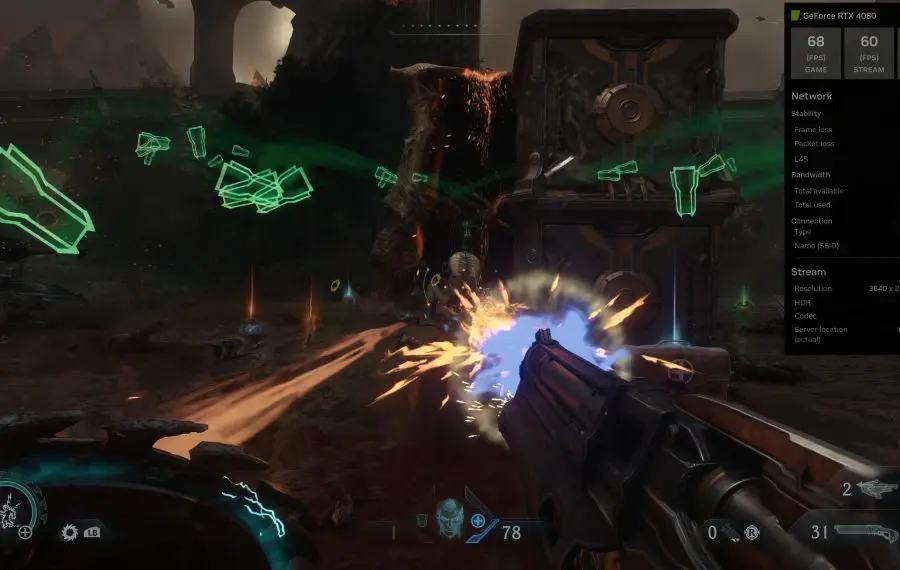
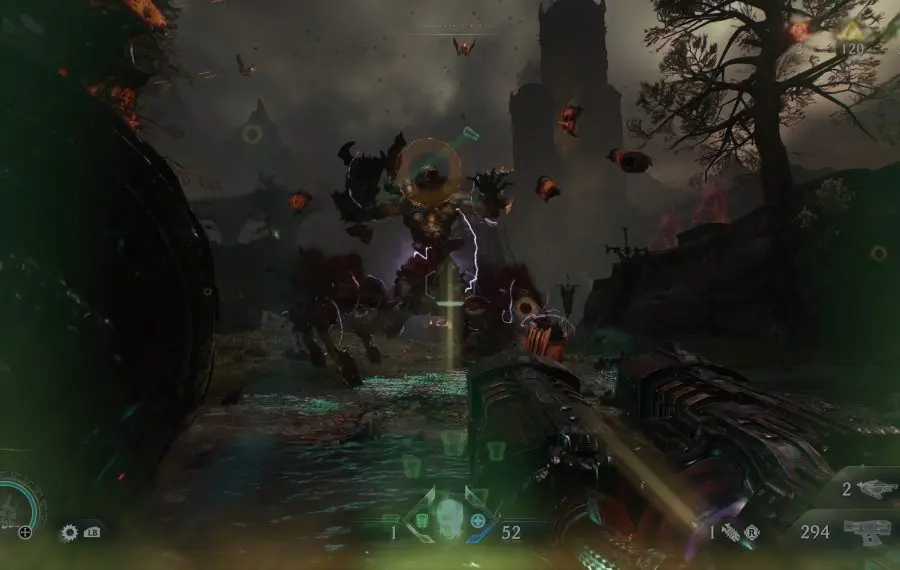
Ce plan să alegi pentru Steam Deck
Deși am testat serviciul pe un abonament Ultimate, nu cred că acesta este necesar dacă vrei să te joci prin GeForce Now doar pe Steam Deck. Asta pentru că avantajele sale (rezoluție 4K, RTX 4080 și 240 FPS) nu sunt accesibile pe această platformă în mod portabil. Pe de altă parte, Abonamentul gratuit este prea limitat, din punctul meu de vedere, fiind mai degrabă disponibil pentru a testa platforma înainte de a trece la un plan contra cost.
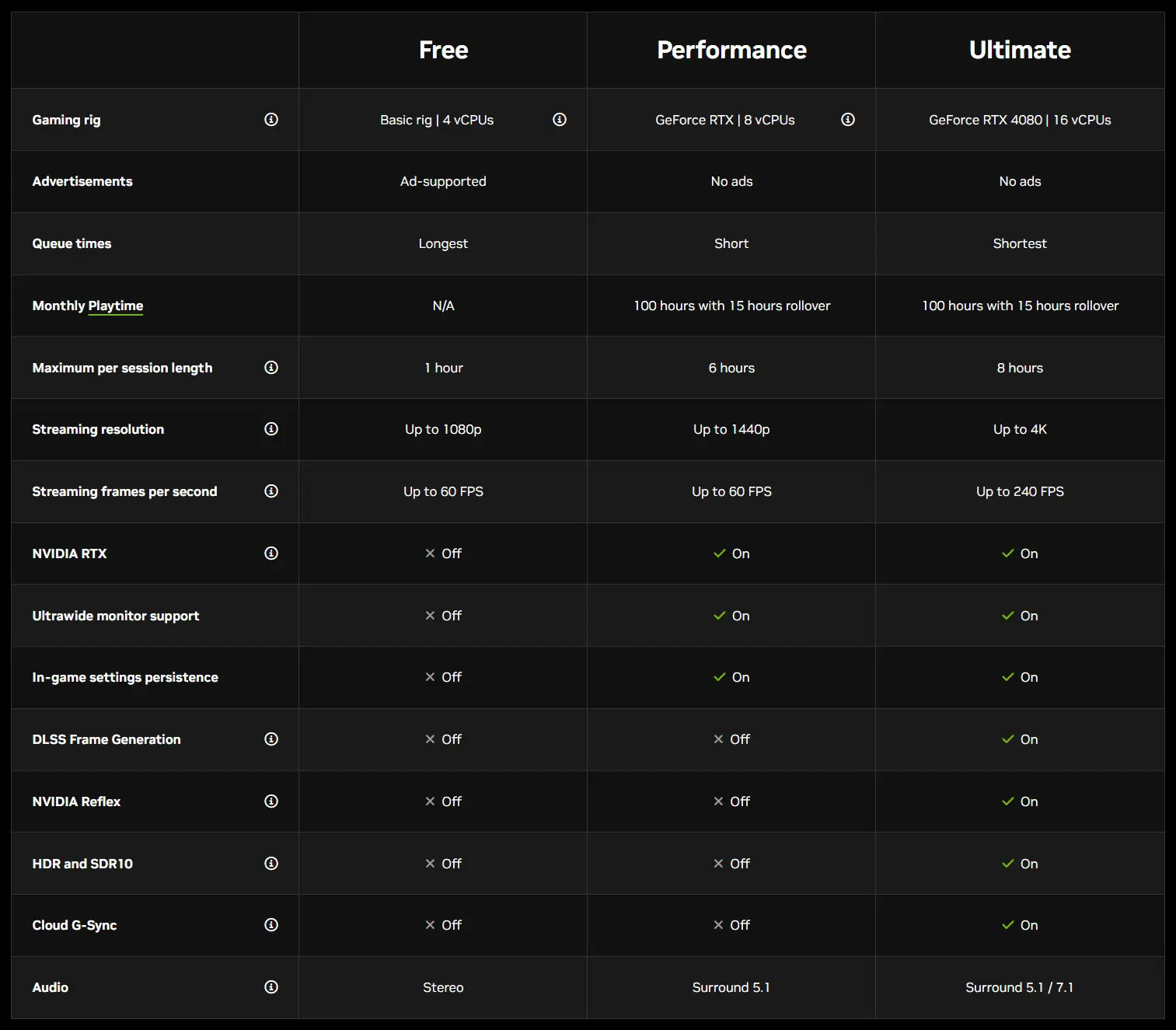
Recomandarea mea în acest caz este planul Premium dacă tot ce vrei să faci este să îl folosești în mod portabil. Acesta oferă un balans bun între performanță înaltă și timp de joc. Poți juca sesiuni de 6 ore deodată pentru o limită de 100 de ore pe lună (față de 8 ore pe Ultimate și doar o oră pe planul Free). Și acesta are acces la placă grafică RTX cu ray tracing, deci pentru ecranul mic de 7” este de ajuns.
Avantaje și dezavantaje
Astfel, consider că GeForce Now este o soluție foarte bună pentru cei care se joacă pe Steam Deck. Singura condiție este însă să ai acces la o conexiune bună la Wi-Fi oriunde vrei să te joci în acest fel (măcar 100 Mbps). Să nu pleci însă la drum fără niște jocuri instalate direct pe consolă. În avion, tren sau oriunde în mișcare, unde nu ai acces la o conexiune Wi-Fi rapidă, va trebui să te întorci la jocurile rulate pe hardware-ul nativ al consolei.
Ceea ce este păcat, întrucât un mare avantaj al streaming-ului este faptul că reduce consumul de energie al consolei. Astfel, poți atinge (în teorie) până la 8 ore de gameplay la o singură încărcare prin GeForce Now, față de 2-3 sau maximum 5 ore dacă rulezi jocurile nativ pe consolă (în funcție de complexitatea lor).Un alt mare avantaj pentru Steam Deck în mod special este faptul că poți rula titluri online care folosesc anti-cheat și care nu sunt compatibile cu platforma Linux (precum Fortnite, de exemplu).
Streaming-ul, o soluție de viitor pentru portabile?

Interesant este însă faptul că GeForce Now ar putea prelungi viața unui Steam Deck. Consola de la Valve este o platformă surprinzător de versatilă în acest moment, iar noua aplicație de la NVIDIA devine acum încă o unealtă în „arsenalul” său. Aceasta este deja utilă în prezent, pentru a permite rularea de jocuri mai pretențioase. În timp însă, ar putea deveni o soluție aproape complet necesară, cu cât vor apărea mai multe jocuri care sunt prea pretențioase pentru hardware-ul limitat al dispozitivului.
În încheiere nu pot spune decât că voi continua să mă joc anumite titluri pe Steam Deck exclusiv prin GeForce Now și că pot recomanda fără rețineri aplicația nativă. Surprinzător pentru mine a fost că nu am simțit „lag-ul”, probabil controlul cu stick-uri compensând destul de mult pentru eventualele întârzieri. Dacă aveți la îndemână o consolă de acest gen, nu pot decât să vă încurajez să o testați gratuit, nu aveți nimic de pierdut.









